PC技巧分享 篇一:教你如何在单硬盘单分区中安装双系统
2019-10-11 18:24:19
23点赞
105收藏
20评论
前言
很多时候,由于某些需要,在仅有一个分区的情况下,要保留原有系统再装一个新的系统是一件非常麻烦的事情,今天就教大家一个简单的方法,可以在win10/win7下不破坏原有分区和启动系统的情况下,不利用其他第三方软件,轻松安装双系统的方法。
安装过程
安装的核心技巧是利用了windows下的VHD(Virtual Hard Disk),也就是虚拟磁盘系统,并结合VHD的原生启动功能(Native VHD Boot)实现的。VHD原生启动是指物理计算机安装和启动的操作系统包含在VHD磁盘中,适用于体验多系统而又无需单独分区。
步骤1:添加VHD磁盘
首先创建vhd虚拟磁盘,方法有很多,我们以win10为例,先找到【我的电脑】上右击,点击【管理】,打开计算机管理,并点击【磁盘管理】,并右击【创建VHD】。
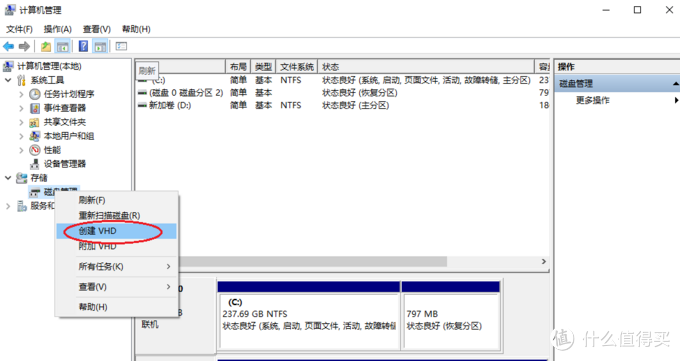
步骤2:配置VHD磁盘的基本信息
在硬盘分区中选择一个目录并输入vhd文件名称,并根据实际情况分配磁盘大小,这里分配了100G空间。
VHD格式有两种,VHD和VHDX,主要区别是VHDX是VHD的升级版,VHDX可以支持最大2T以上的磁盘空间,另外win8.1之后的系统可以使用VHDX新格式。
这里我们选择兼容性更好的【VHD】格式,类型建议选择【动态扩展】,相对比较节省磁盘空间。
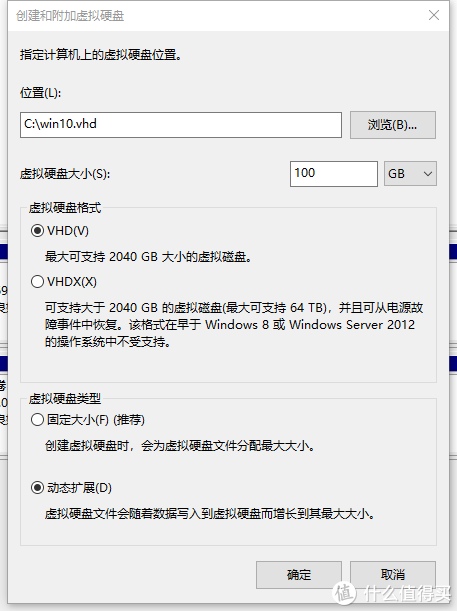
点击确定,磁盘管理界面下会多出一个新的未分配磁盘。

然后,我们右击选择初始化磁盘,选择格式为【MBR】,兼容性更好。
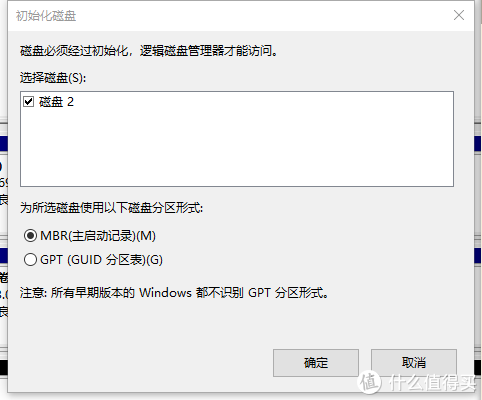
按确定后,执行快速格式化,并自动分配盘符。
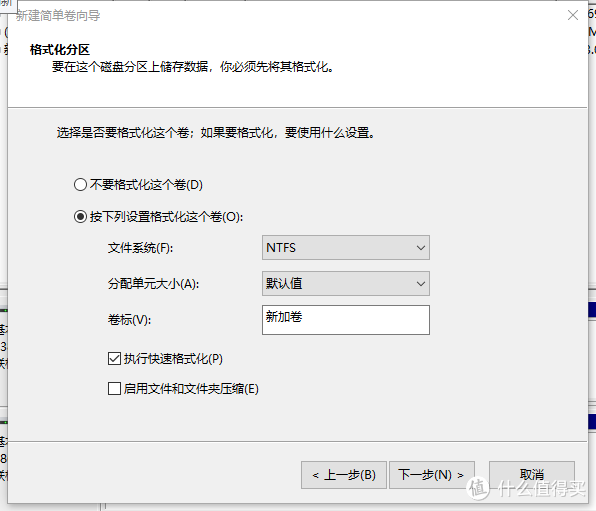
下一步完成后,VHD磁盘的初始配置和挂载完成,点开C盘相关目录下,发现确实有一个对应的.vhd的文件,大小为仅为100多兆,当然这个大小会根据磁盘的时间使用情况动态变化。
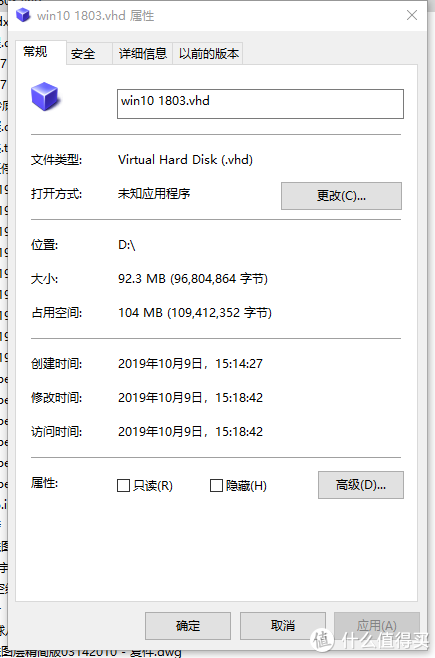
步骤3:在VHD磁盘中安装系统
还是以win10为例,先准备好win10的系统安装盘或是ISO文件,ISO文件可以直接右击【装载】载入虚拟光盘读取文件,这个我是插入了win10 1803的安装u盘以备使用。
使用的命令是DISM或是imagex用来部署镜像系统文件服务。
首先找到安装盘中的install.wim文件,一般都在 sources目录中,如图。
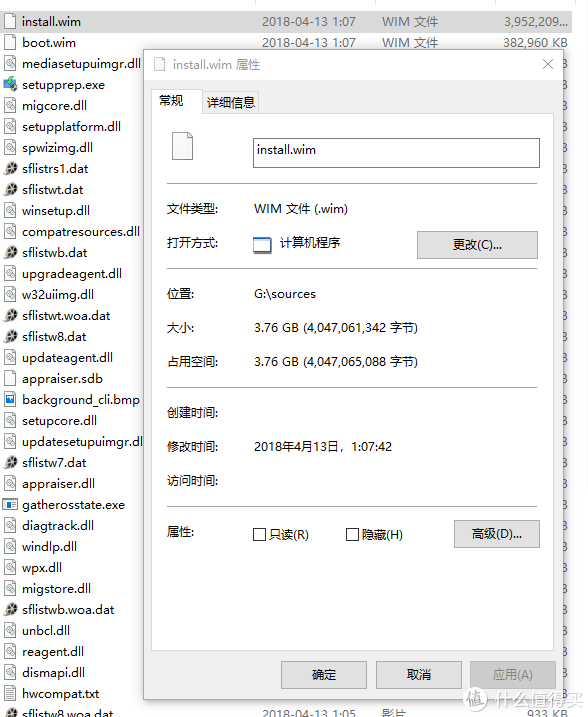
先在开始菜单中找到【CMD】命令提示符,并右击【以管理员身份运行】。
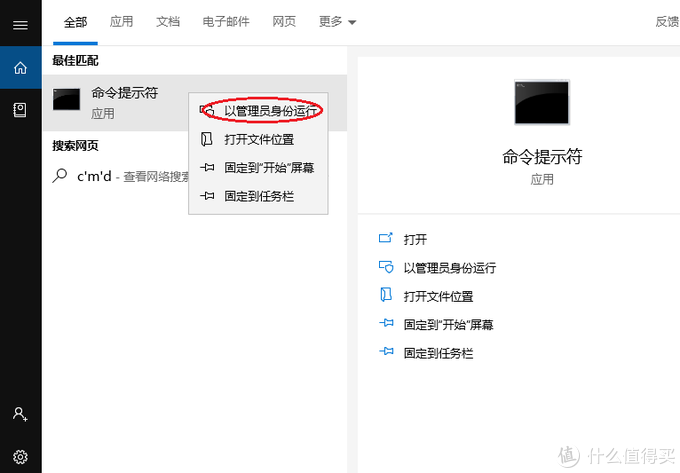
运行命令,以DISM为例,

命令为获取安装盘中的版本的多版本信息,记住你要安装的版本索引号,这里我们需要安装win10专业版,也就是【索引:4】。
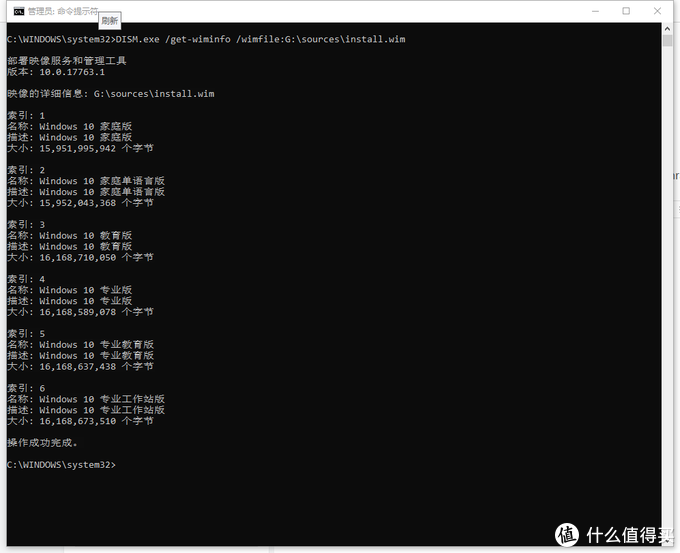
然后运行命令

其中/ImageFile 参数为源文件, /ApplyDir 参数为VHD磁盘盘符, /Index:4为索引4,也就是win10专业版
回车后,运行命令会从安装源文件向VHD系统进行镜像复制,速度很快,大约耗时5-10分钟。
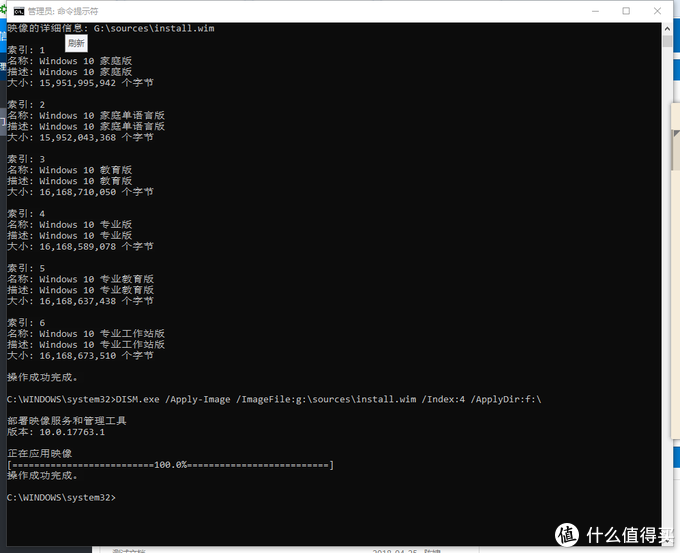
如果安装的是win7,也可以使用ImageX命令,效果和DISM一致,如下:

部署完成后,点击VHD所在的F盘,会出现很多windows系统类似的文件目录。
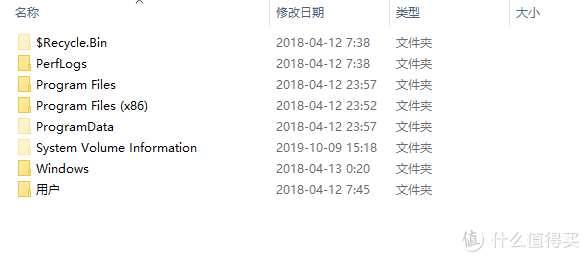
步骤4:在启动菜单中添加VHD磁盘
命令很简单,同样管理员权限执行【CMD】,输入以下命令添加VHD磁盘中的win10系统到启动菜单
bcdboot f:windows
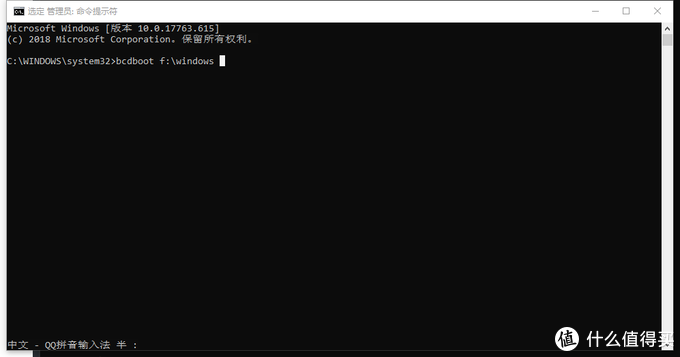
步骤5:重启系统确认双系统部署情况
重启系统后,正常的话会出现双系统的选择菜单,因为都是win10系统,可以通过卷号来区分(名称之后可以通过eastbcd等三方工具来做修改),一般数字大的是新做的系统。
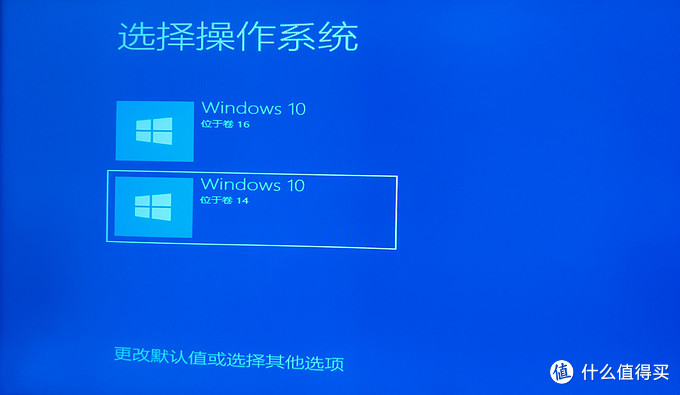
这里选择卷16,确认回车。第一次进入大约需要5分钟初始化,和平时一般的安装系统类似。
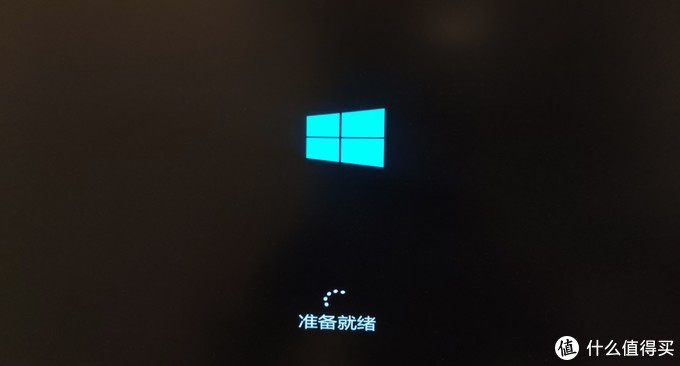
初始化后进入系统桌面,和一般物理硬盘安装的系统无异,物理硬盘也可以正常识别。
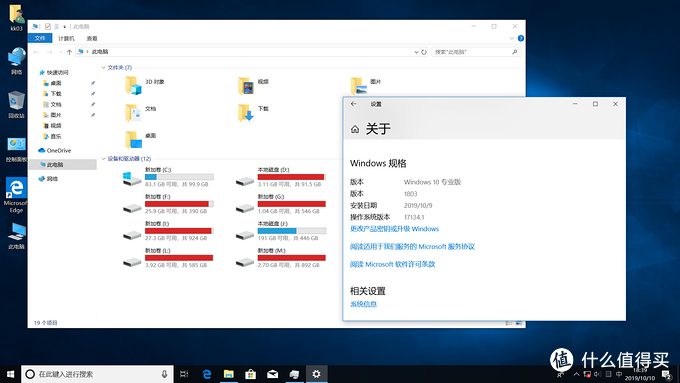
安装和运行各类大型软件和游戏也运行正常。
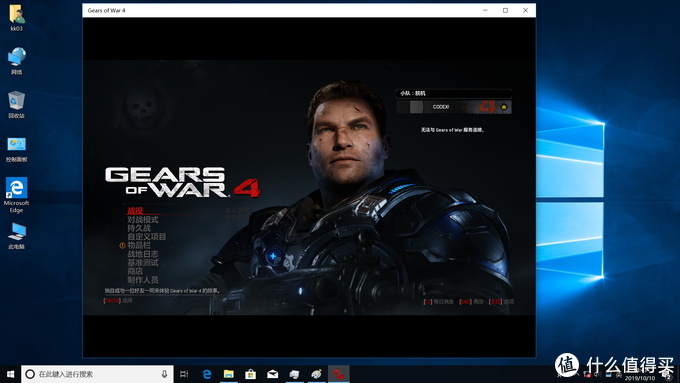
总结
在经过一段时间的使用后,我总结了一下相对于物理磁盘系统和虚拟机系统,VHD磁盘系统拥有以下优点:
1、安装部署方便易用
在win7以上的系统中,完全使用系统自带额工具创建挂载VHD磁盘,操作时就跟物理磁盘一样,可以轻松对它进行分区、格式化、删除等等操作,这些操作也不影响物理分区。利用利用DISM和Imagex命令工具安装映像到VHD,而不破坏原有系统和分区,非常方便实用。
2、性能高效和物理系统几乎一致
区别于VM等虚拟机系统,VHD安装的系统和物理硬盘上普通安装的系统性能几乎是一样,所以运行大型软件和游戏完全没有障碍,而且VHD中安装的系统默认也是实际挂载物理磁盘的,而并非孤立单一的系统,使用上完全没有虚拟机的硬件使用相对限制的障碍。例如下图虚拟磁盘的AS SSD的跑分,其性能和所在分区物理SSD的性能完全是一致的。
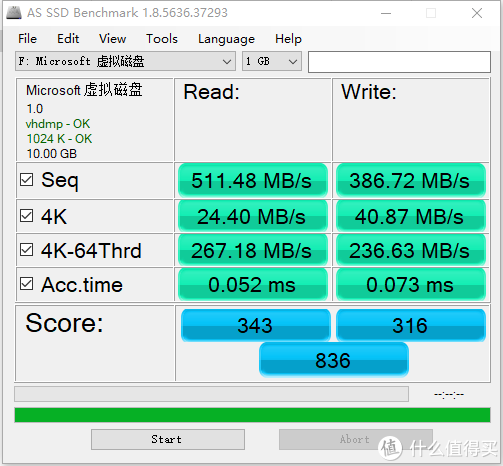
3、可以像移动硬盘一样即插即用
VHD可以随时此进行脱机或分离操作,在需要的时候再将它重新附加进来加载。同样可以向移动硬盘那样从“安全删除硬件并弹出媒体”中弹出VHD磁盘。此外更厉害的是可以利用windows自带的WTG(windows to go)技术,将VHD塞入u盘中做成随身携带的操作系统。
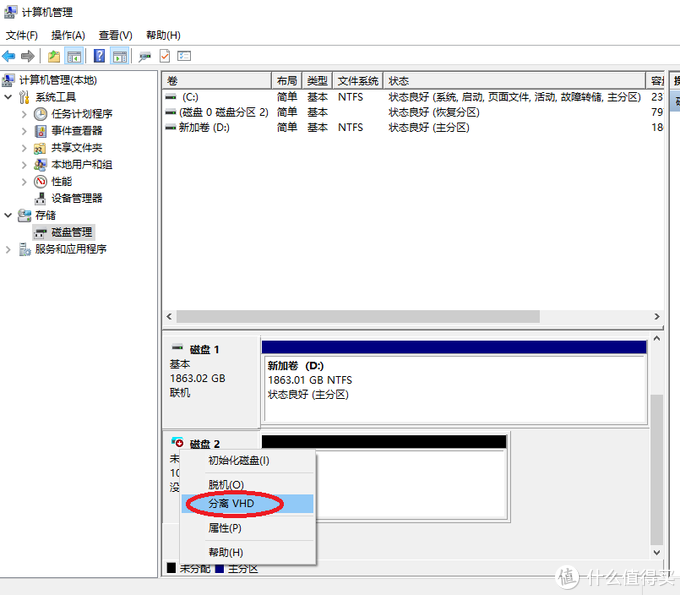
4、备份迁移非常简单
备份的话仅仅需要将创建的VHD文件进行复制备份,文件中所包含的分区所有内容全部保留,当我们有一个VHD文件需要迁移到其他pc使用时,只要先将此VHD分离,将VHD文件复制到目的计算机上,再进行附加上去即可。
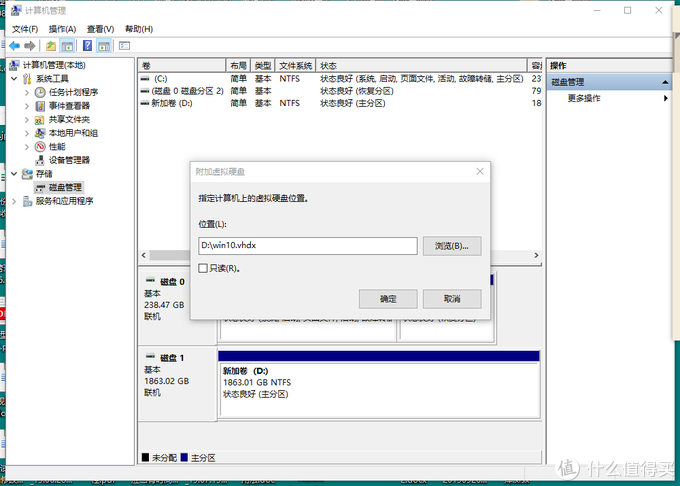
VHD其他的一些限制和缺点有:
1、原生的VHD启动不支持系统休眠,但睡眠还是支持的。
2、VHD文件不能嵌套,不能在VHD磁盘中建立新的VHD文件。
3、VHD下的Windows系统不能进行大版本更新,比如安装win10的1803版本,就不能更新1809大版本,但其他一般安全更新都可以正常执行。
总而言之,VHD非常适合满足一些特殊需求的双系统安装要求,比如win10新版本测试系统的尝鲜,又比如安装win7、winxp等老版本系统,甚至linux和黑苹果系统,VHD基本都能满足安装部署,即插即用,适合喜欢折腾而又不影响原来的系统和分区。
